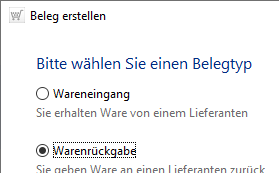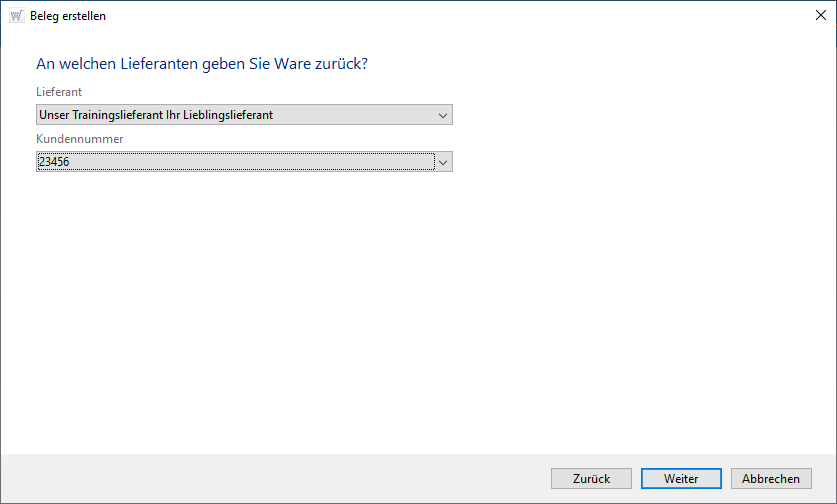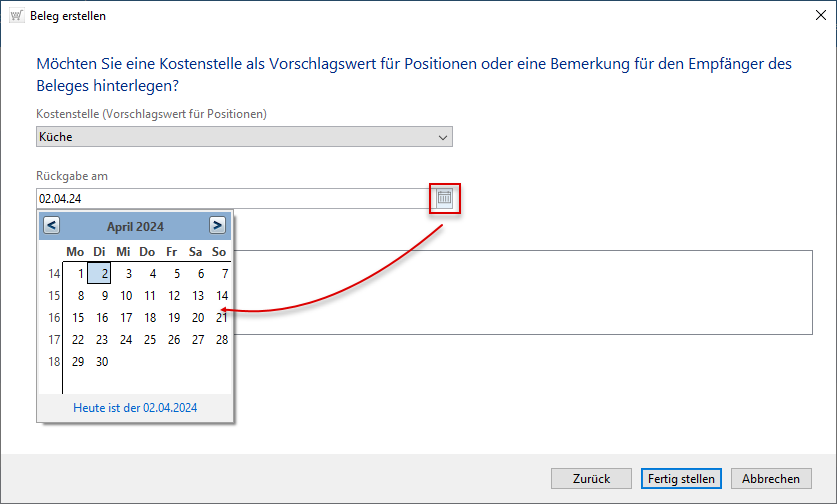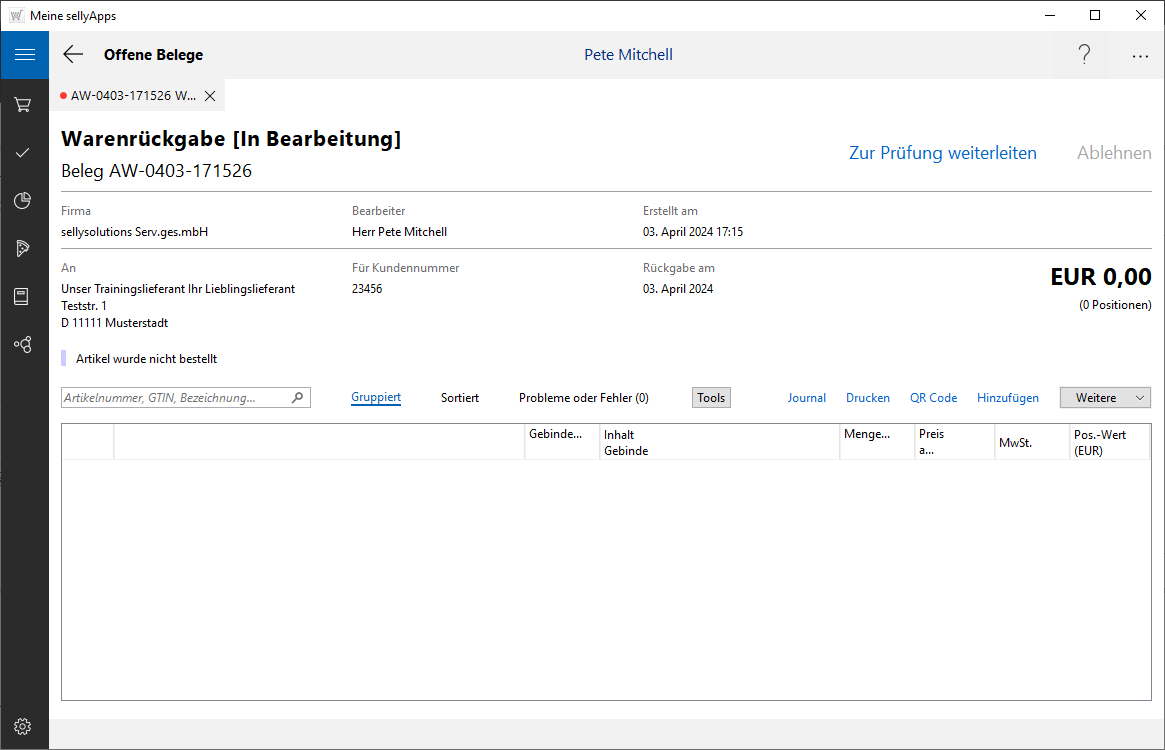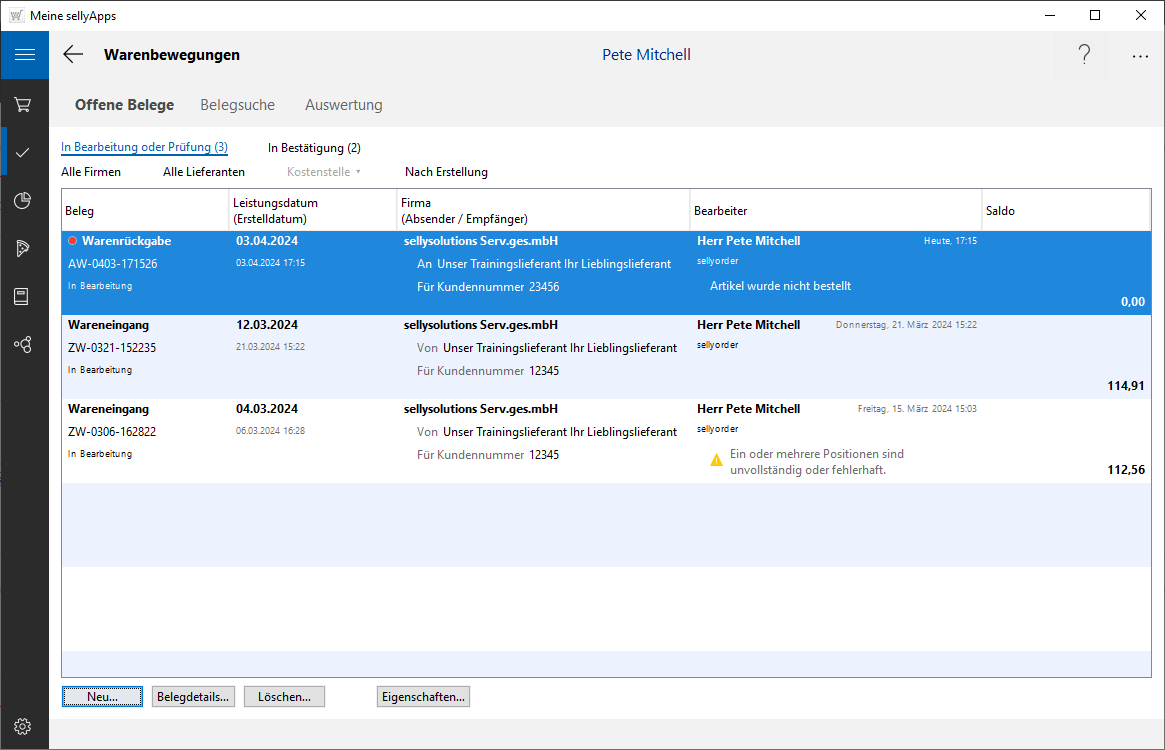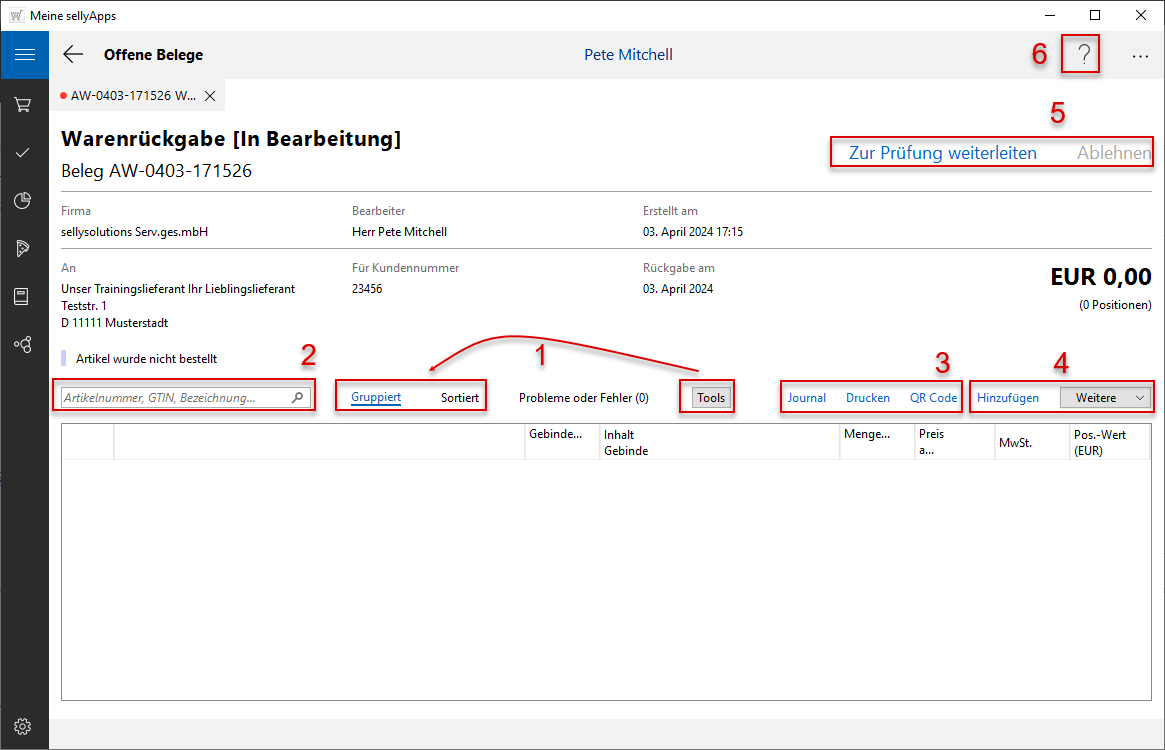![]()
online - Hilfe sellyApps - Warenbewegungen
Warenrückgabe
Buchung Einer Warenrückgabe
Beleg erstellen
Nach dem ersten Schritt, dem Klick auf [Neu] in der Belegübersicht, wählen Sie den Belegtyp Warenrückgabe und wechseln zum nächsten Schritt mittels Schaltfläche [Weiter].
Auswahllisten Lieferant / Kundennummer
Es werden in der Liste die Lieferanten, die Sie zu Ihrem Benutzerkonto zugeordnet haben, angezeigt. Sie können durch Anklicken eines Eintrages einen anderen
Lieferanten auswählen, für den aktuell eine Warenrückgabe notwendig ist und abschließend ein Warenrückgabebeleg verbucht werden soll.
Analog gilt das für die freigeschalteten Kundennummern.
Zum nächsten Schritt, die Kostenstellen- und Rückgabedatumswahl, wechseln Sie mit Klick auf die Schaltfläche [Weiter].
Auswahllisten Kostenstelle / Rückgabedatum Datum
Sie sehen die Kostenstellen, basierend auf Ihren Kundennummern, aufgelistet und können hier eine Auswahl vornehmen.
Ebenfalls an dieser Stelle tragen Sie das Datum für die Rückgabe ein bzw. wählen dieses über den Kalender aus.
Zusätzlich kann auch hier eine Bemerkung hinterlegt werden.
Abschließend drücken Sie auf die Schaltfläche [Fertig stellen] und erhalten die Belegübersicht.
Warenrückgabebeleg
In unserem Beispiel ist jetzt ein Rückgabebeleg erzeugt worden.
in der Belegübersicht stellt sich der Beleg aktuell, wie im Bild rechts da. Mit einem Doppelklick auf die Belegzeile oder Klick auf die gleichnamige Schaltfläche öffnen Sie die Belegdetails (s. r. Bild).
Daten Belegdetails
In der Detailansicht des Warenrückgabebeleges sehen Sie zunächst nur die Belegkopfdaten.
- Bearbeiter = Herr Pete Mitchell
- Für Kundennummer = 23456
- Erstelldatum/-uhrzeit = 03. April 2024 16:34 Uhr
- Rückgabedatum = 03. April 2024
- Belegsaldo = EUR 0,00
Funktionen und Schaltflächen
Die Darstellung der Artikelliste und die zusätzlichen Listeneinschränkung in den Belegdetails sind analog der Darstellung im
Wareneingang (WE), Sie nutzen dazu den Funktionslink Gruppiert und Sortiert und schalten mittels [Tools] weitere Filter zu (s. Markierung 1).
Ist ein Beleg hinsichtlich Positionsanzahl umfangreicher, können Sie innerhalb der Liste nach einer Position suchen (s. Markierung 2, s. a. WE) .
In der Detailansicht Ihres Beleges können Sie diesen Beleg drucken, finden im Journal alle
Belegänderungen festgehalten (s. Markierung 3).
Um den Beleg auf Ihrem Mobilgerät weiterzubearbeiten, erzeugen Sie einen QR-Code (s. Markierung 3, s. a. QR-Code im WE).
Sie benötigen dazu die Bestell-App sellyping auf Ihrem mobilen Gerät.
Zum Ergänzen von Belegpositionen nutzen Sie die Schaltfläche [Weitere] bzw. den Funktionslink Hinzufügen (s.
Markierung 4).
Zum nächsten Buchungsschritt gelangen Sie mit Klick auf den
Link Zur Prüfung weiterleiten, ggfs.
erfolgt über die Ablehnung des Beleges über
gleichnamigen Link (s. Markierung 5).
Zur Online-Hilfe gelangen Sie über das ? (s. Markierung 6).
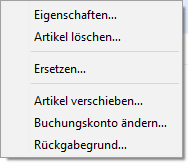 Kontextmenü
Kontextmenü
Bekannte und zusätzliche Funktionen finden Sie auch im
Kontextmenü, welches Sie mit Klick der rechten Maustaste
auf eine Belegposition erhalten. So öffnen Sie über den Eintrag
Eigenschaften den Dialog Eigenschaften
der Position, in welchem Sie die
Informationen zur Kostenstelle, zur Kontengruppe und zum
Buchungskonto finden und hier ggfs. Änderungen vornehmen.
Eine vollständige Übersicht über die vorhandenen Buchungskonten, erhalten Sie ebenfalls nach Auswahl des Eintrages
Buchungskonto
ändern... Sie können auch hier für die Belegposition Änderungen vornehmen.
Soll eine Position
ersetzt bzw. aus dem Beleg
entfernt
werden, nutzen Sie gleichlautende Einträge.
Über den letzten Eintrag im Mausmenü können Sie den
Rückgabegrund ändern.
Warenrückgabe buchen
Der Buchungsvorgang erfolgt, je nach Rechtelevel des Bearbeiters, in mehreren Stufen. Der Beleg wechselt von der Bearbeitung, über die Prüfung, zur Bestätigung und wird abschließend gebucht.